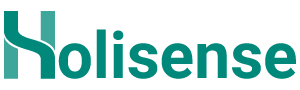La Dashboard
Contenuti
La Dashboard è la sezione del sistema che ti offre una panoramica dello stato del tuo account in cui avere comodamente a colpo d’occhio tutte le informazioni più importanti per la gestione della tua struttura.
Infatti, all’interno della Dashboard, potrai verificare, modificare e aggiornare le informazioni più importanti legate all’andamento della tua struttura, nonché accedere rapidamente ad alcune tra le funzioni più importanti offerte della piattaforma, dall’inserimento di una nuova prenotazione alla gestione delle promozioni.
Per accedere alla Dashboard, scorri il menù laterale sulla destra e clicca alla voce “Dashboard”.
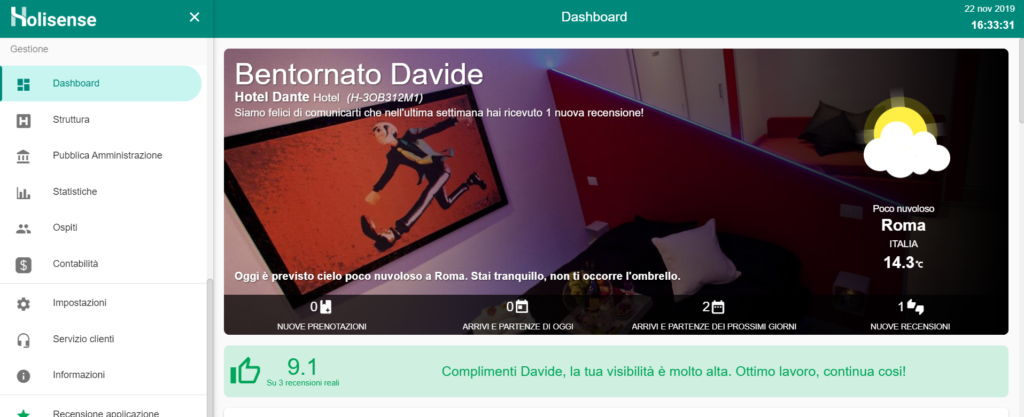
Per inserire una nuova prenotazione, scorri il menù laterale e clicca alla voce “Dashboard”. Scorri all’interno della schermata fino a incontrare la sezione “Gestisci la tua struttura” e clicca su “Inserisci una nuova prenotazione”: il sistema ti offrirà una procedura guidata per l’inserimento di una nuova prenotazione.
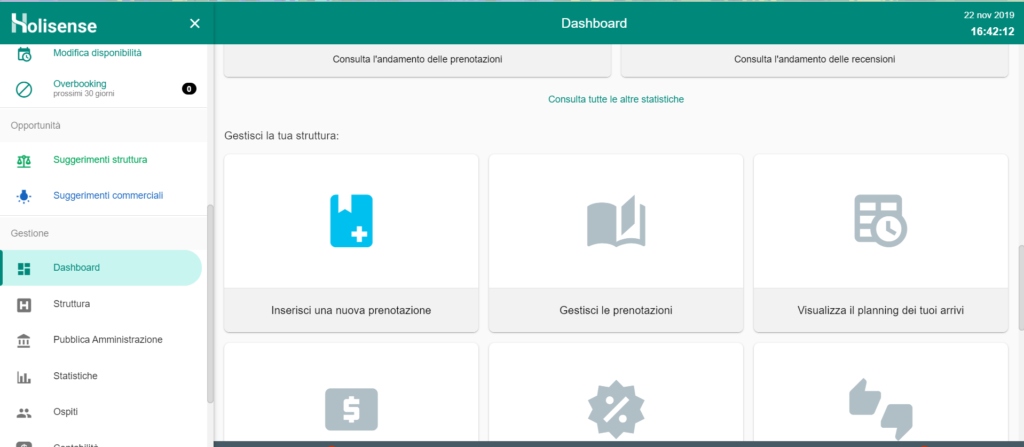
In alternativa puoi accedere alla funzione “Nuova prenotazione” tramite i “Collegamenti rapidi” che trovi nella sezione superiore del menù laterale.
Segui la procedura guidata e in particolare:
- Inserisci le informazioni richieste: le date relative alla prenotazione, il numero delle persone e l’orario di arrivo. Per offrirti la possibilità di personalizzare la prenotazione, il sistema consente anche di disabilitare le restrizioni generali e le promozioni collegate a questa prenotazione.
- Clicca sul pulsante “Verifica disponibilità” per visualizzare le opzioni di prenotazione disponibili.
- Clicca su “Prenota” per selezionare l’opzione disponibile più adatta.
- Per proseguire, clicca sulla freccia in alto a destra o in alternativa sul pulsante in basso a destra “Prosegui”.
Il sistema ti condurrà alla sezione dedicata alla configurazione delle camere.
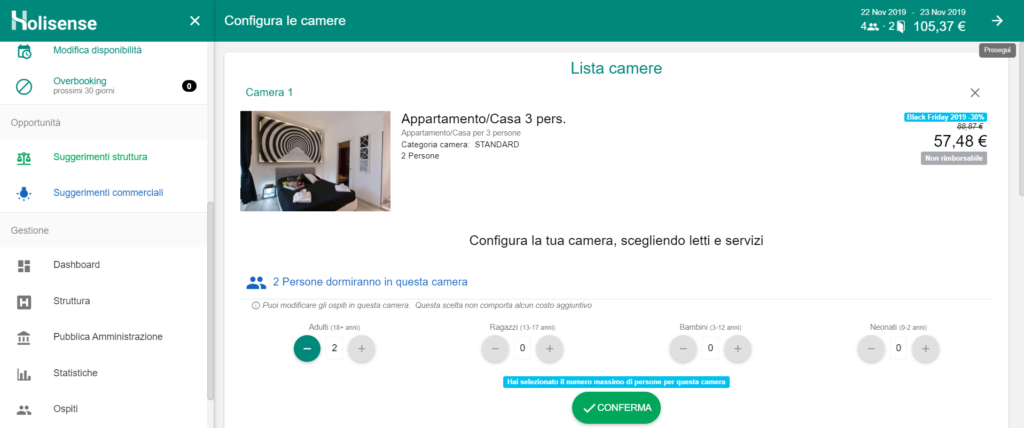
- Il numero di persone che dormiranno in questa camera, a seconda dell’età degli ospiti.
Il sistema offre le seguenti opzioni di età:- Neonati: da 0 a 2 anni
- Bambini: dai 3 ai 12 anni
- Ragazzi: dai 13 ai 17 anni
- Adulti: dai 18 anni in sù
- In quali letti dormiranno gli ospiti.
Il sistema offrirà automaticamente la possibilità di scegliere tra le tipologie di letti presenti nella camera selezionata. - Il dettaglio giornaliero, con cui potrai assegnare le camere in cui gli ospiti dormiranno; se lo desideri, puoi assegnare una camera giorno per giorno.
- Il dettaglio degli ospiti, in cui inserire le informazioni sugli ospiti a tua disposizione per velocizzare il successivo check-in. Il sistema consente di inserire il dettaglio di un ospite singolo, di un capofamiglia o di un capogruppo.
Nota bene: l’ospite registrato in questa sezione dovrà necessariamente essere maggiorenne al momento dell’inserimento dei dati nel sistema.
Una volta compilata la sezione relativa alla gestione della tassa di soggiorno, clicca su “Conferma” per concludere la compilazione; per proseguire nella procedura, clicca su “Prosegui” in basso a destra o sulla freccia in alto a destra.
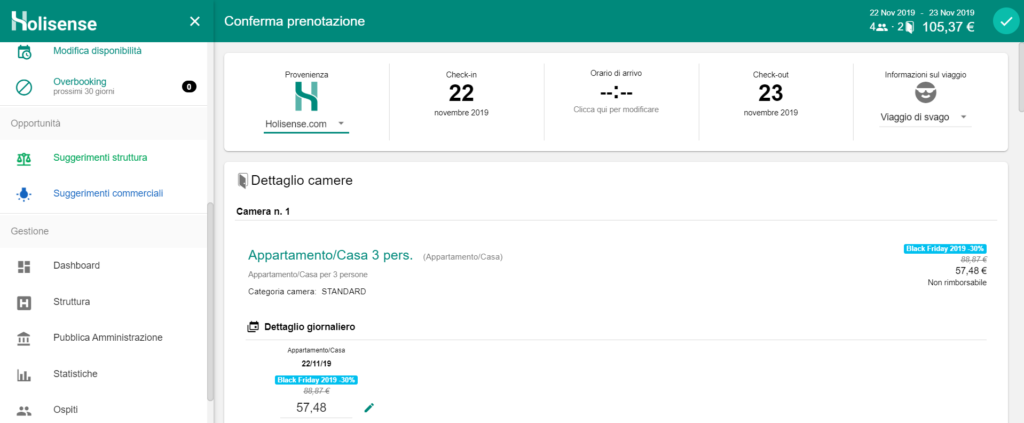
In questa fase potrai:
- Compilare dati quali la provenienza della prenotazione (con quale strumento ti ha contattato l’ospite, ad esempio)
- Confermare la data e ora del di check-in e del check-out e inserire ulteriori informazioni riguardanti il viaggio, tra cui il dettaglio giornaliero delle camere.
Alla sezione “Dettaglio Camere“, potrai modificare o eliminare il prezzo giornaliero della camera, i Termini e Condizioni della prenotazione e i Termini e condizioni di mancata presentazione (no-show). Una volta compilata la sezione, il sistema aggiornerà automaticamente il totale da incassare, a cui potrai ancora applicare uno sconto extra, se lo desideri.

Infine, il sistema ti consente di aggiungere altre importanti informazioni sulla prenotazione, tra cui:
- L’identità dell’ospite che ha effettuato la prenotazione: puoi verificare se l’ospite è già stato inserito nel sistema oppure aggiungere un nuovo ospite cliccando sul pulsante blu a destra “è un nuovo ospite?”
- Le informazioni di pagamento – Carta di Credito, Carta di Debito, Virtual Card
- I dati di fatturazione, a seconda che l’ospite abbia richiesto una Ricevuta o una Fattura
- Le note per eventuali comunicazioni interne
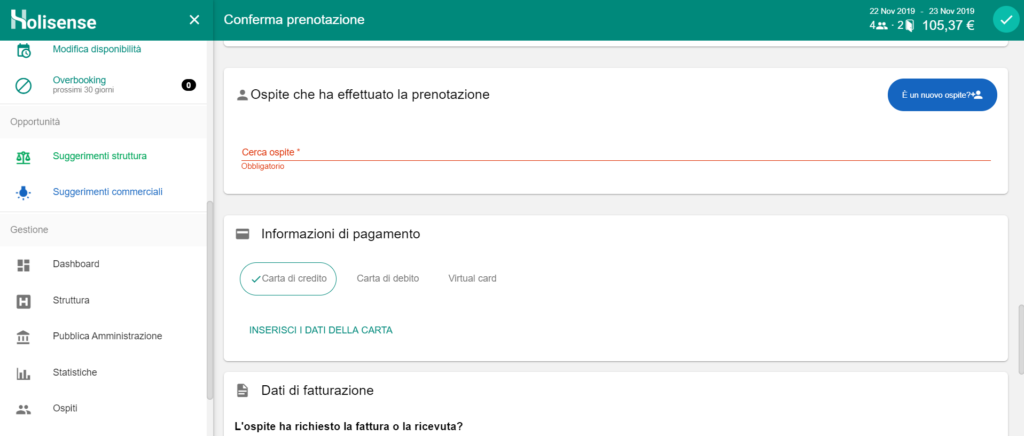
Per concludere la procedura, clicca su “Conferma” in basso a destra o sul pulsante a forma di check in alto a destra.
Per accedere alla sezione dedicata alla Gestione delle Prenotazioni, scorri il menù laterale e clicca alla voce “Dashboard”. Scorri all’interno della schermata fino a incontrare la sezione “Gestisci le prenotazioni”.
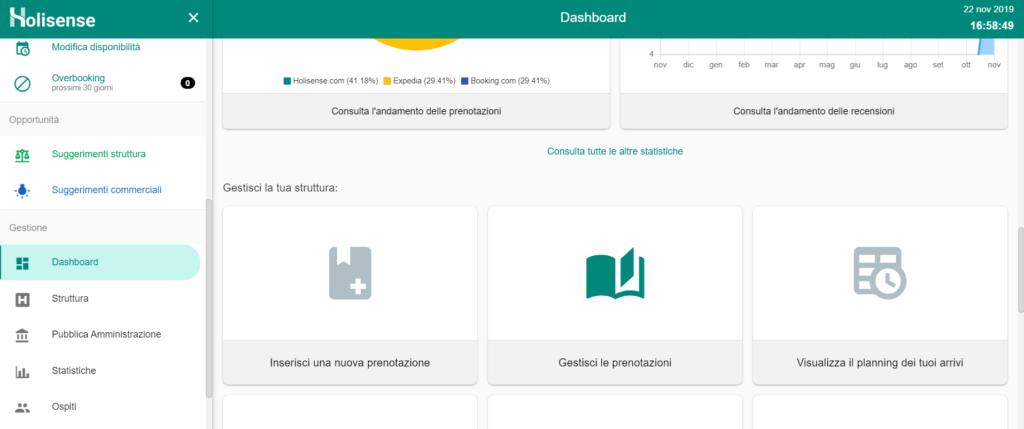
Il sistema ti condurrà alla sezione di riepilogo delle prenotazioni, in cui potrai verificare le prenotazioni a disposizione.
Grazie alla pratica funzione di filtro che trovi in alto a destra, potrai individuare le prenotazioni di oggi, in arrivo, in partenza e tanto altro ancora.
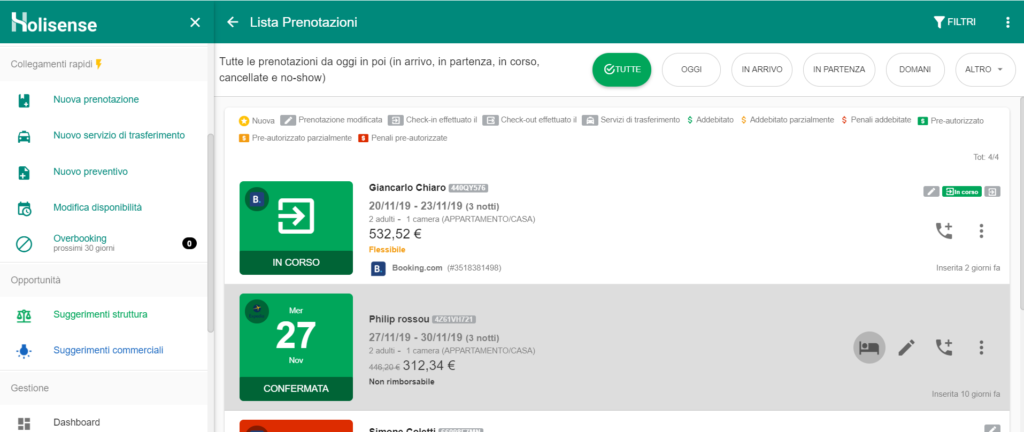
Clicca sul nome dell’ospite e successivamente sul pulsante “Modifica” in alto a destra per apportare tutte le modifiche che riterrai necessarie. In alternativa, puoi cliccare sul pulsante a forma di matita che trovi sulla parte laterale della prenotazione.
In questa sezione puoi anche prenotare il servizio di traferimento dell’ospite (se la struttura prenotata offre questo servizio), stampare il riepilogo o cancellare la prenotazione.
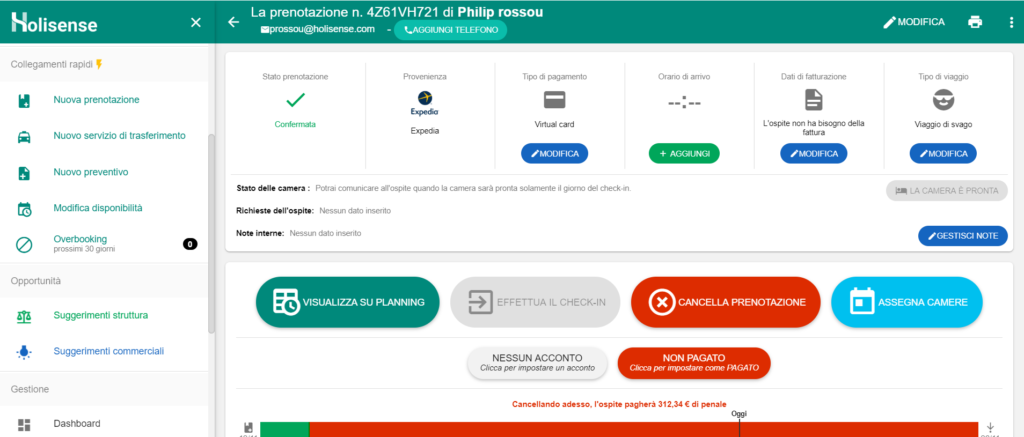
Per accedere alla sezione dedicata al Planning degli Arrivi, scorri il menù laterale e clicca alla voce “Dashboard”. Scorri all’interno della schermata fino a incontrare la sezione “Visualizza il planning dei tuoi arrivi”.
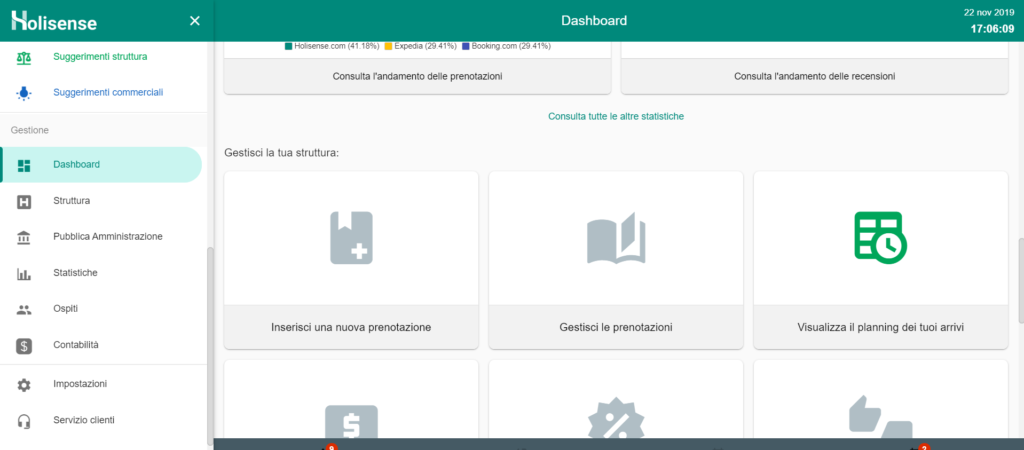
Il sistema genererà automaticamente una panoramica calendarizzata degli arrivi previsti, ordinati per Camera e per Settimana.
Puoi scorrere il calendario di settimana in settimana, ricercare una data, tornare alla data di oggi e accedere alle impostazioni dai pulsanti in alto a destra o aggiungere una nuova prenotazione, utilizzando il bottone in basso a destra.
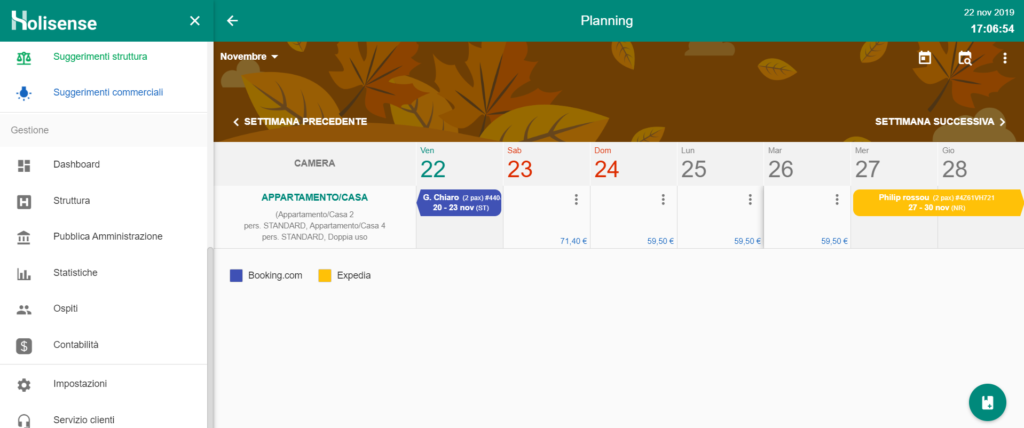
Per accedere alla sezione dedicata alla Gestione delle Tariffe, scorri il menù laterale e clicca alla voce “Dashboard”. Scorri all’interno della schermata fino a incontrare la sezione “Gestisci le tue Tariffe”.
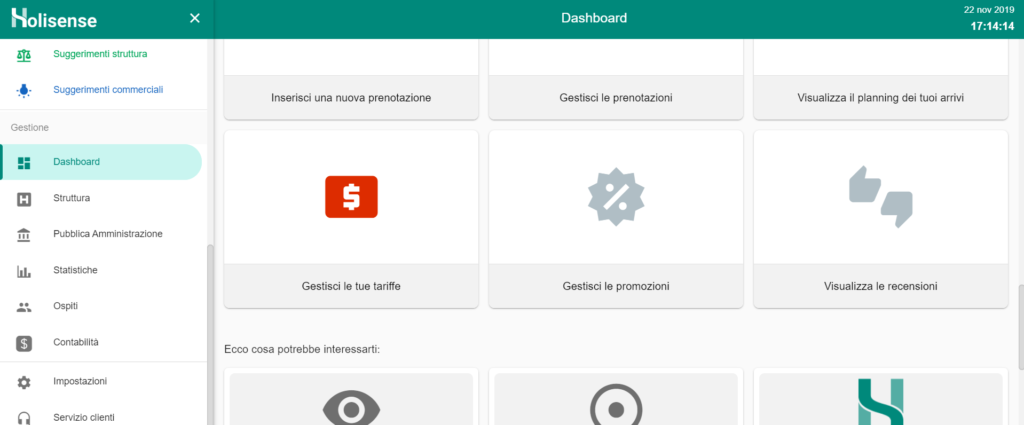
In questa sezione, la piattaforma ti consentirà di effettuare 6 azioni principali:
- Inserire, aggiornare e verificare i prezzi delle tue camere nella sezione “Piano Tariffario“
- Inserire, aggiornare, chiudere i prezzi per lunghi periodi, applicare regole e impostare restrizioni in un’unica operazione, alla sezione “Modifica All-in-One“
- Inserire, aggiornare, eliminare le regole di aggiornamento delle tariffe, alla sezione “Regole“
- Visualizzare, inserire, modificare le tariffe minime e massime oltre che gli sconti per tariffe non rimborsabili alla sezione “Imposta Piano Tariffario“
- Visualizzare, inserire, modificare le chiusure programmate della tua struttura
- Creare, modificare, applicare i tuoi listini prezzi alla sezione “Listini prezzo“
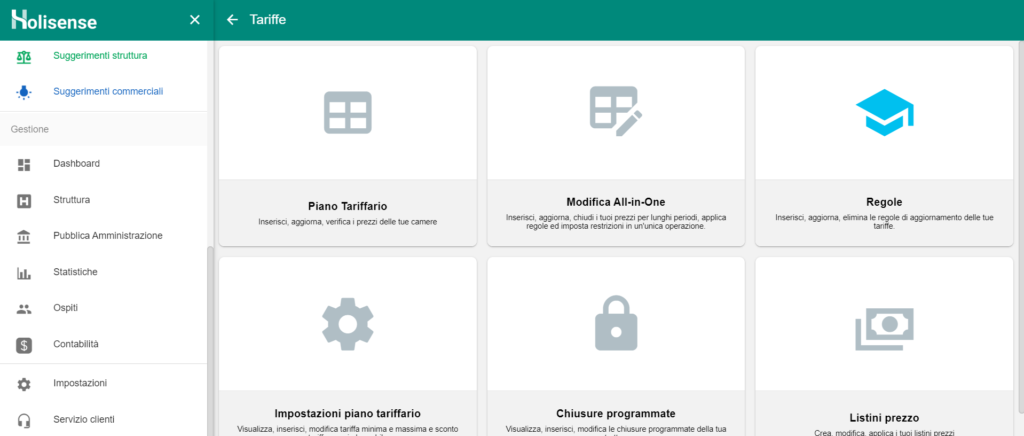
Per informazioni approfondite sulle tariffe si consiglia di consultare la sezione “Tariffe” del manuale.
Per accedere alla sezione dedicata alla Gestione delle Promozioni, scorri il menù laterale e clicca alla voce “Dashboard”. Scorri all’interno della schermata fino a incontrare la sezione “Gestisci le Promozioni”.
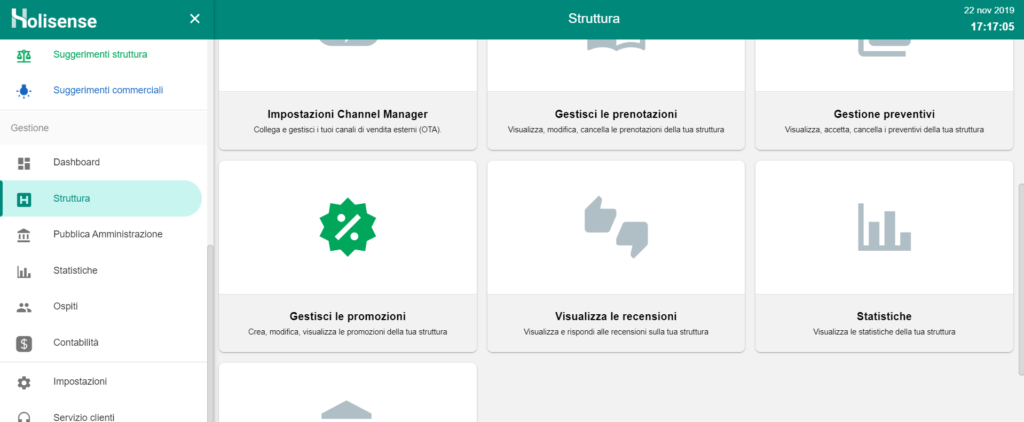
In questa sezione potrai:
- Aggiungere una nuova promozione, cliccando sul pulsante in basso a destra a forma di “più”
- Visualizzare e modificare le prenotazioni in corso, che potrai modificare cliccando sui tre punti in alto a destra di ogni promozione
- Visualizzare le prenotazioni trascorse, che potrai rinnovare cliccando sui tre punti in alto a destra di ogni promozione
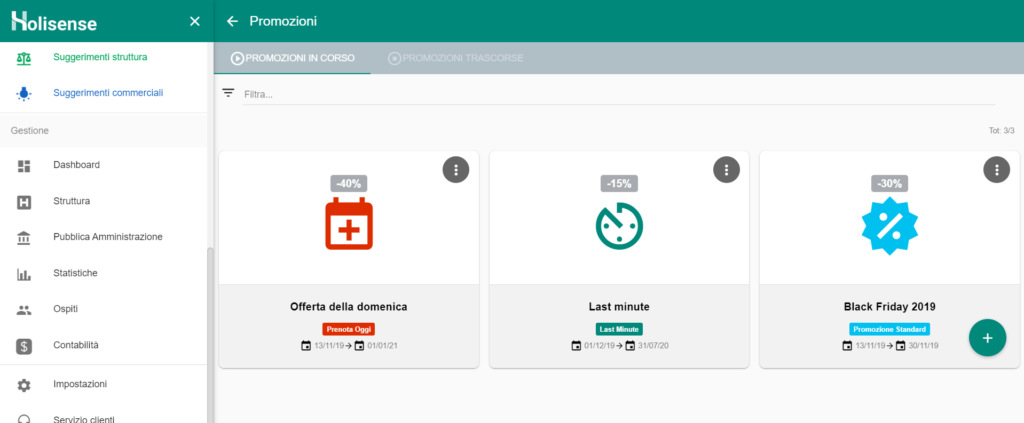
Il sistema offre diverse opzioni di promozione:
- Promozioni di Base: per offrire degli sconti ai tuoi ospiti in base al periodo dell’anno. Attenzione: le promozioni verranno applicate sulle tariffe iniziali previste dal piano tariffario e non sono cumulabili tra di loro: viene applicata sempre la promozione più conveniente per l’ospite, ovvero quella con la scontistica maggiore.
Tra le promozioni di base vi sono:- Promozione Standard – Promozione sulle notti del soggiorno
- Soggiorno Minimo – Promozione con soggiorno minimo da 2 a 15 notti
- Prenota Oggi – Promozione per chi prenota in un giorno specifico
- Promozioni Speciali: per attirare gli ospiti creando offerte speciali per chi prenota con molto anticipo oppure sotto data. Attenzione: le promozioni verranno applicate sulle tariffe iniziali previste dal piano tariffario e non sono cumulabili tra di loro: viene applicata sempre la promozione più conveniente per l’ospite, ovvero quella con la scontistica maggiore.
- Prenota Prima – Promozione per chi prenota prima di un determinato numero di giorni dall’arrivo
- Last Minute – Promozione per chi prenota da 1 a 7 giorni prima dell’arrivo
- Last Second – Promozione per chi prenota da 1 a 24 ore prima dell’arrivo
- Promozioni sui servizi: per proporre ai tuoi ospiti pacchetti con servizi inclusi nella tariffa o scontati.
- Promozione Servizi – Promozione sui servizi delle camere
- Promozione Business 2 Business – Promozione dedicata alla clientela business
- Promozione servizi esterni – Promozione per chi prenota un servizio esterno
Per accedere alla sezione dedicata alla Gestione delle Recensioni, scorri il menù laterale e clicca alla voce “Dashboard”. Scorri all’interno della schermata fino a incontrare la sezione “Visualizza le Recensioni”.
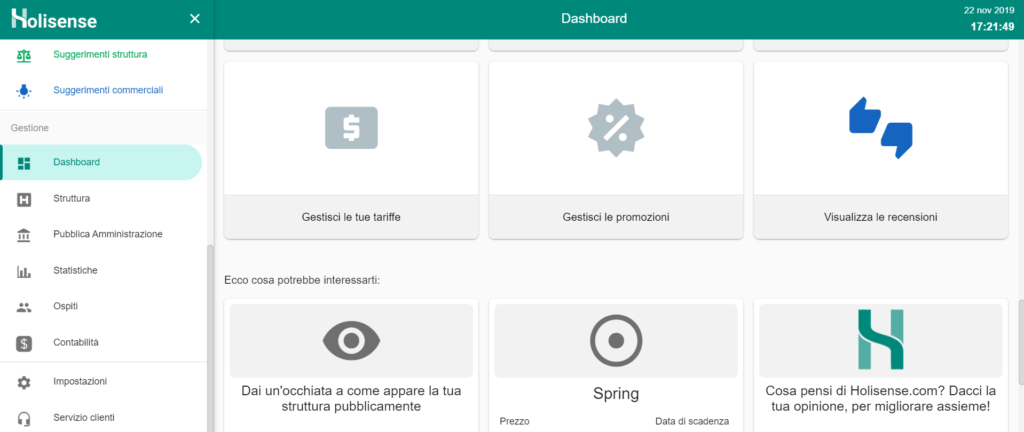
In questa sezione potrai visualizzare le recensioni della tua struttura e filtrarle per lingua, ordinarle per giudizio (più alto, più basso) e visualizzare le nuove recensioni.
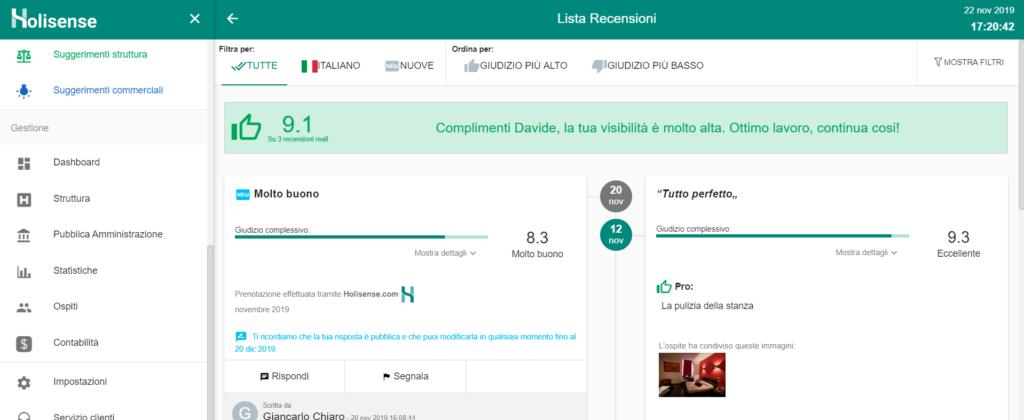
Per offrire la migliore soluzione di gestione della tua struttura, Holisense offre una sezione del menù laterale denominata “Collegamenti rapidi”. In questa sezione potrai accedere rapidamente alle funzioni:
- Nuova prenotazione
- Nuovo servizio di trasferimento
- Nuovo Preventivo
- Modifica della disponibilità
- Overbooking
Cliccando su “Nuova prenotazione” nei collegamenti rapidi potrai accedere direttamente alla parte del sistema dedicata all’inserimento di una nuova prenotazione.
Cliccando su “Nuovo servizio di trasferimento” nei collegamenti rapidi potrai accedere direttamente alla parte del sistema dedicata all’inserimento di una nuova prenotazione dei servizi di trasferimento.
Cliccando su “Nuovo preventivo” nei collegamenti rapidi potrai accedere direttamente alla parte del sistema dedicata all’inserimento di un nuovo preventivo.
Cliccando su “Modifica disponibilità” nei collegamenti rapidi potrai accedere direttamente alla parte del sistema dedicata alla modifica dei dati delle camere e la loro disponibilità.
Alla voce “Overbooking” nei collegamenti rapidi potrai visualizzare eventuali overbooking che stanno interessando la tua struttura.